如何使用ps通道工具抠出外景美女人像并更换背景?
原图中人物发丝由于风吹的缘故,都飘了起来;同时人物有点逆光,飘起的发丝都比较亮;虽然杂乱了一点,不过发丝与背景色差较大,用通道抠取发丝是非常理想的,所以下面我们就一起看看如何使用PS通道工具抠出外景美女人像并更换背景。
最终效果:

原图:

主要过程:
1、打开原图素材大图,进入通道面板观察一下各通道。
红通道:发丝非常亮,背景都是灰色,比较理想。

绿通道:背景比较暗,不过头发有点偏灰。

蓝通道:背景与发丝都比较暗,发丝边缘有一些光斑,不是很好。
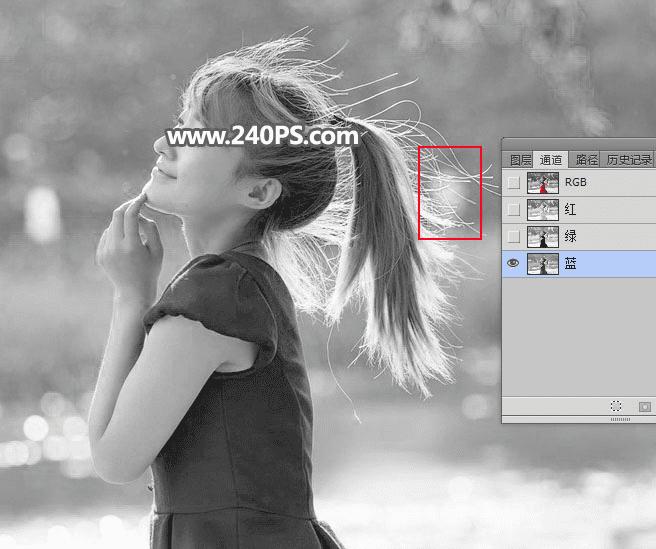
2、选择红通道,按Ctrl + A 全选,按Ctrl + C 复制。

3、点RGB通道返回图层面板,新建一个空白图层,按Ctrl + V 把复制的通道粘贴进来,如下图。

4、按Ctrl + J 把当前图层复制一层,混合模式改为“正片叠底”,如下图。

5、现在来压暗背景。在工具箱找到套索工具,然后勾出下图中较亮的背景和发丝区域,并把选区羽化8个像素。

6、创建色阶调整图层,增加明暗对比,参数设置如下图。
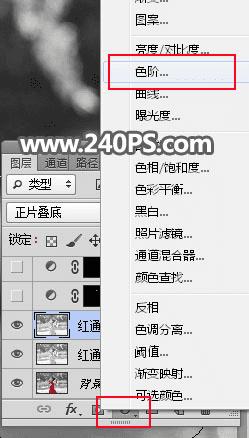

7、确定后把前景色设置为白色,选择画笔工具,画笔不透明度为20%,然后用画笔把顶部及底部区域发丝边缘背景偏亮的部分涂暗一点。


本文地址:http://www.45fan.com/dnjc/94207.html
